发布时间:2025-11-14 14: 52: 00
品牌型号:联想GeekPro 2020
系统:Windows 10 64位专业版
软件版本:EasyRecovery Professional 专业版
不用一直守在电脑前,我们可以将大型数据恢复工作,拆分成若干个阶段来完成。EasyRecovery数据恢复软件能够完整保存扫描结果,方便我们随时继续中断的恢复工作进度。有关EasyRecovery如何继续中断任务,EasyRecovery如何保存扫描数据的问题,本文将进行详细介绍。
为了确保恢复任务的有序进行,在一些大型项目中(例如恢复企业级数据库、磁盘阵列等),技术人员经常会用EasyRecovery来保存扫描数据,以便随时继续之前中断的项目进程。

1、打开EasyRecovery的主页面,点击左上角按钮展开菜单栏,点击“继续恢复”。
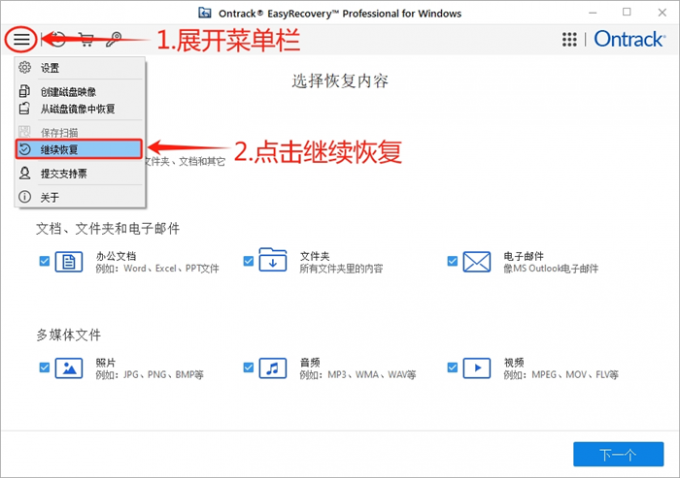
2、在新弹出的窗口中,选择之前保存的扫描结果。如果列表中没有我们需要的文件,点击“添加”按钮,手动载入之前保存的工作进度。
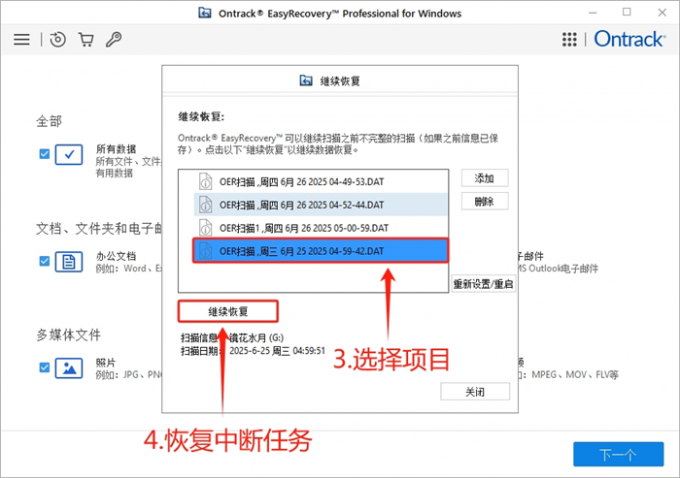
3、载入完成后,EasyRecovery会弹出提示窗口,显示本次导入的可恢复数据大小。
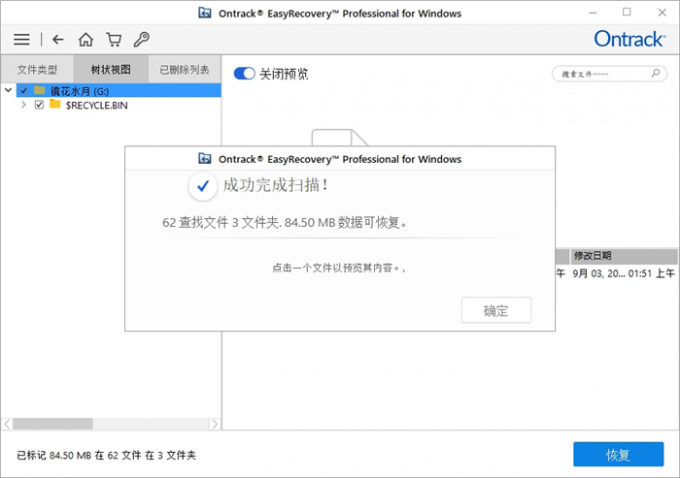
4、在恢复页面的左上角,选择我们需要的视图类型(我这里选择“文件类型”视图)。在文件分类列表中,找到目标格式文件夹。开启预览功能后,在右侧窗口预览图片内容。确认是我们需要的目标数据后,点击“恢复”按钮,将它保存到指定的磁盘路径即可。
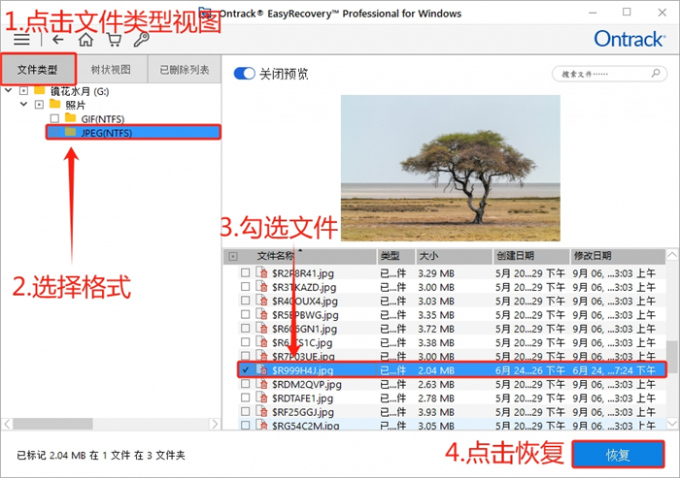
EasyRecovery能够将扫描结果保存为DAT项目文件,其中包含了完整的目录结构、文件类型、元数据等关键信息。我们可以随时加载这些数据,无须重复扫描存储介质,显著提升大型数据恢复项目的工作效率。
1、以恢复Word、Excel等类型的文档数据为例,在EasyRecovery的主页面勾选“办公文档”。
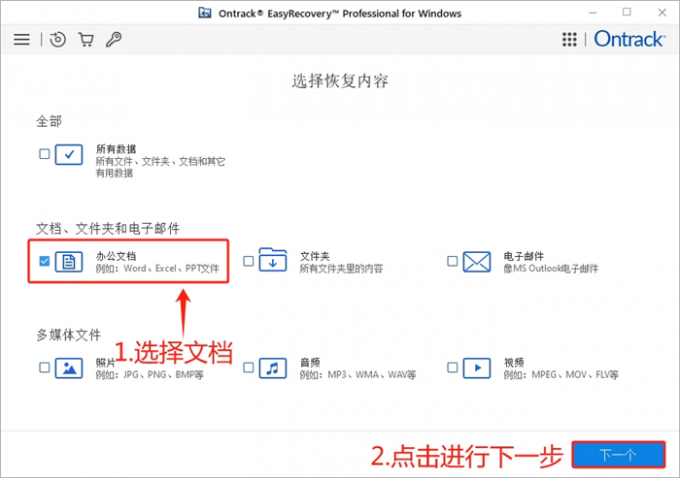
2、将扫描路径设置为C盘,在左下角启用“深度扫描”模式。
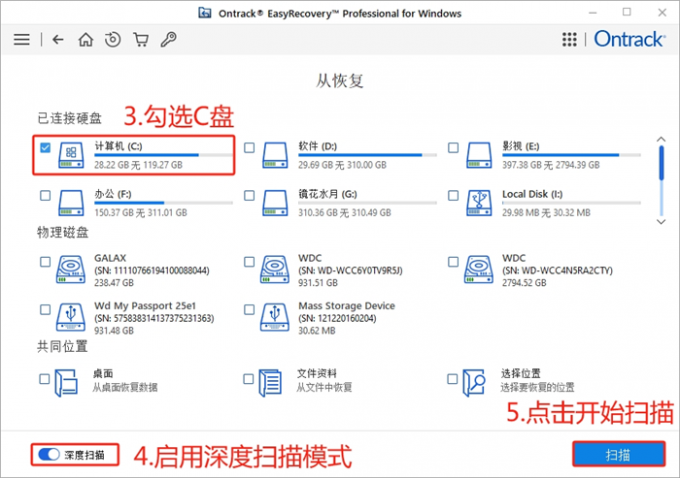
3、点击“停止”按钮,中断当前的扫描进程,利用现有的数据来恢复文件。

4、EasyRecovery会弹出提示窗口,显示当前检测到的可恢复数据大小。
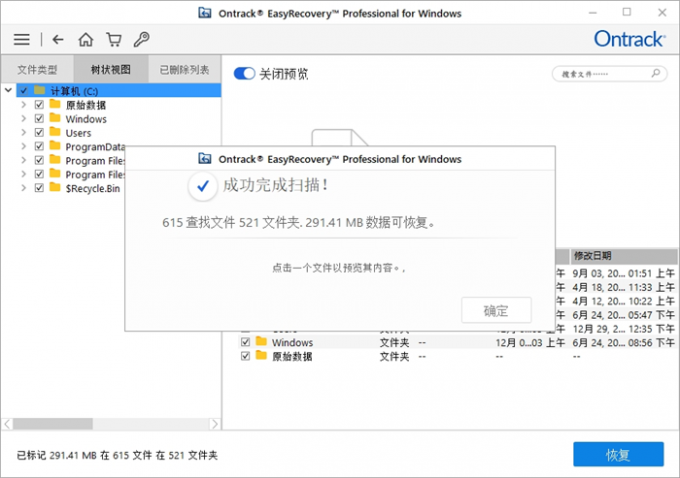
5、在文件类型目录中,点击后缀文件夹,找到我们想要恢复的文档。在窗口右侧,我们可以开启软件的“预览”功能。通过查看部分文档内容,帮助我们判断是否为想要恢复的目标文件以及数据的完整性。
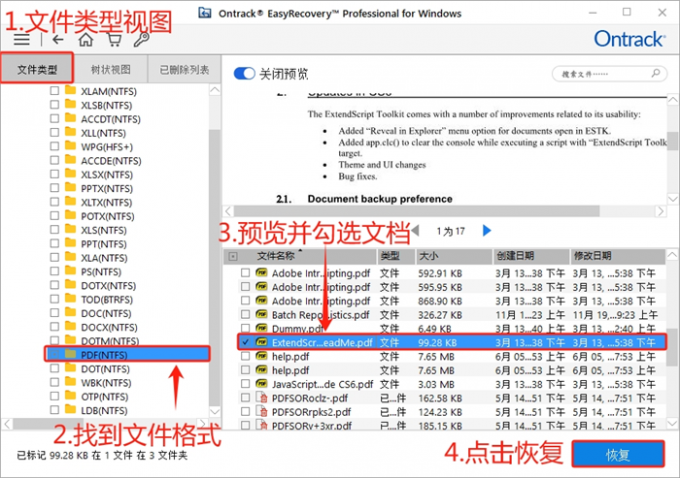
6、展开左上角菜单,点击“保存扫描”按钮。EasyRecovery会在我们设置的路径中,将本次扫描结果打包成以“.DAT”结尾的项目文件。建议用“项目名称+存储介质+时间”的方式来命名文件,方便我们在后续工作中快速找到并继续之前的恢复进度。
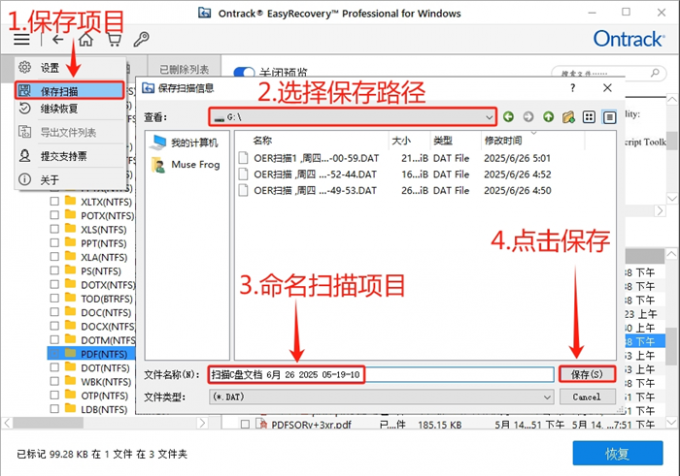
EasyRecovery恢复数据的速度,跟我们设置的扫描参数存在很大关系。由于该软件采用了先进的校验技术,可以深入扇区底层重建完整的数据结构。因此,使用EasyRecovery的深度扫描模式,虽然会比普通扫描消耗更多的时间,但也显著提高了数据恢复的成功率。
1、精准设置目标文件类型,可以减少EasyRecovery的查询比对次数。软件不用把二百多种文件格式都对比一遍,这样可以显著缩短EasyRecovery的扫描时间。
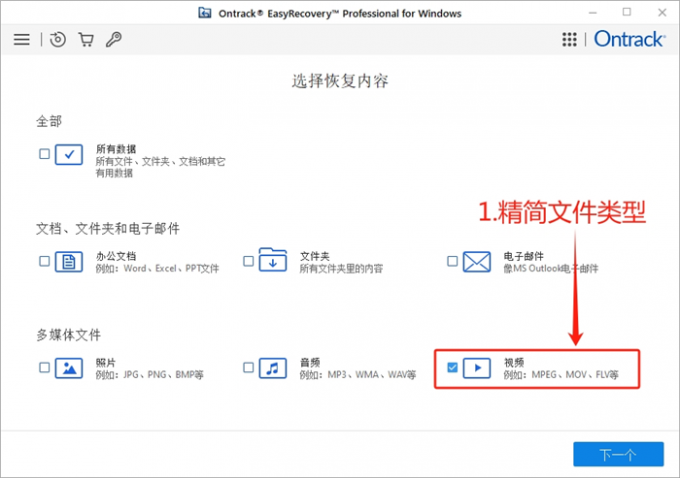
2、在开始扫描以前,请尽量回忆一下删除文件的具体路径。例如我们清楚地记得,丢失的数据存在于“文档”文件夹中。那就直接用EasyRecovery扫描该路径即可,而不是查询整个硬盘分区。
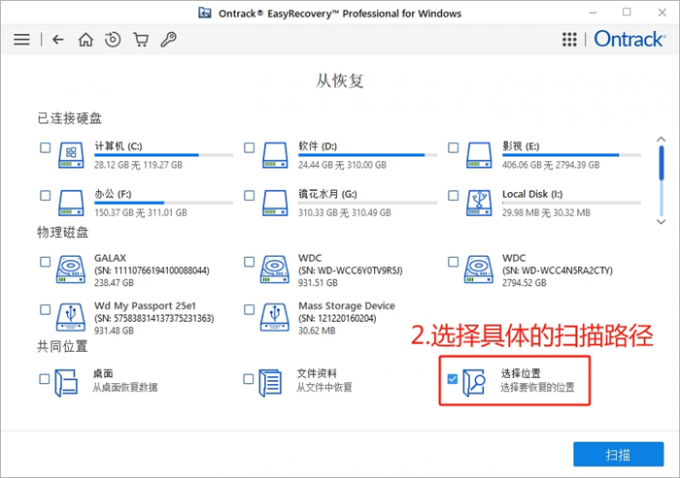
3、使用深度扫描模式,往往会消耗更多的数据查询时间。如果使用EasyRecovery扫描固态硬盘,由于读写速度较快,能够充分发挥软件的查询性能。即使在深度扫描模式下,也能保持较高的处理速度。
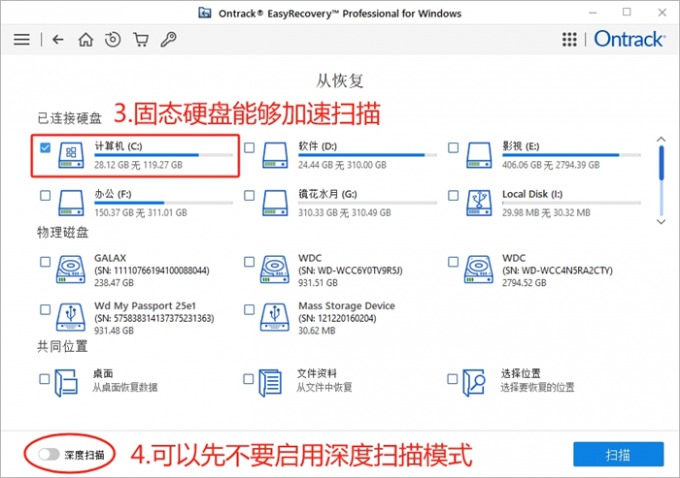
4、在扫描过程中开启“预览”功能,会增加EasyRecovery的运算负担,并且消耗电脑GPU的渲染能力。如非必要,请在扫描界面(或软件设置菜单)中关闭“预览”功能,这样做可以显著提升EasyRecovery的扫描速度。
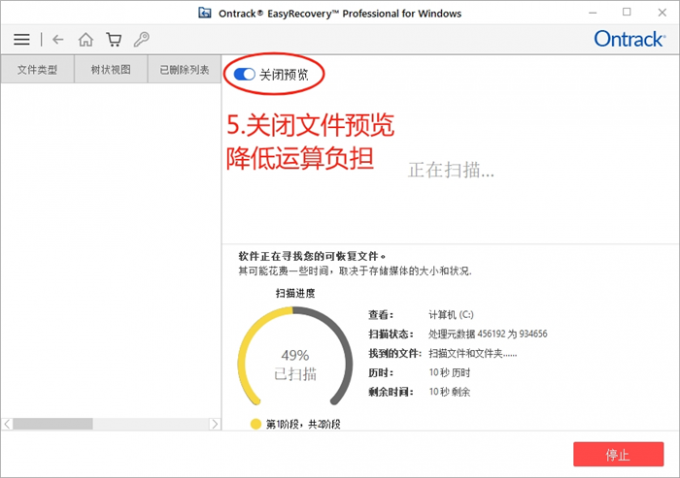
以上便是EasyRecovery如何继续中断任务,EasyRecovery如何保存扫描数据的全部内容。本文介绍了在数据恢复过程中,中断EasyRecovery的扫描任务并保存工作进度的操作方法。对于大规模数据恢复任务,建议采用分阶段处理策略。合理配置EasyRecovery的扫描参数,可有效降低系统负担,提升项目整体恢复效率。更多有关数据恢复的问题,请下载安装EasyRecovery后进行体验。
展开阅读全文
︾